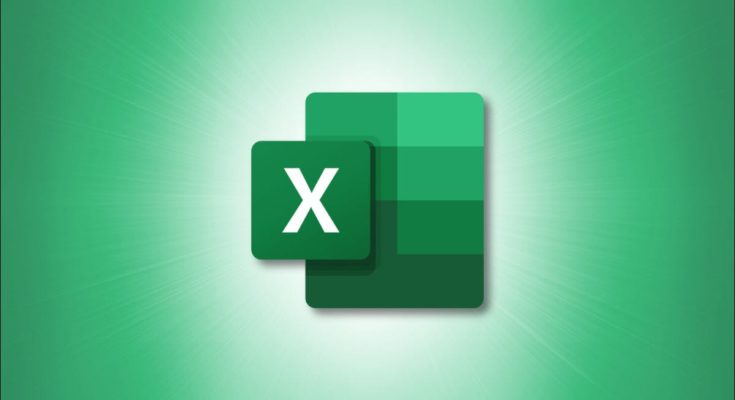Quando você precisa encontrar a posição exata de um valor em sua planilha, você pode usar a função CORRESP no Excel. Isso evita que você procure manualmente o local que pode precisar para referência ou outra fórmula.
A função MATCH é frequentemente usada com a função INDEX como uma pesquisa avançada. Mas aqui, veremos como usar MATCH por conta própria para encontrar o ponto de um valor.
O que é a função MATCH no Excel?
A função CORRESP no Excel procura um valor na matriz ou intervalo de células que você especifica.
Por exemplo, você pode pesquisar o valor 10 no intervalo de células B2 a B5. Usando CORRESP em uma fórmula, o resultado seria 3 porque o valor 10 está na terceira posição dessa matriz.

A sintaxe da função é MATCH(value, array, match_type)onde os dois primeiros argumentos são obrigatórios e match_typeé opcional.
O tipo de correspondência pode ser uma das três opções a seguir. Se o argumento for omitido da fórmula, 1 será usado por padrão.
- 1 : Encontra o maior valor menor ou igual ao pesquisado
value. O intervalo deve estar em ordem crescente. - 0 : Encontra o valor exatamente igual ao pesquisado
valuee o intervalo pode estar em qualquer ordem. - -1 : Localiza o menor valor maior ou igual ao pesquisado
value. O intervalo deve estar em ordem decrescente.
Você também pode ver esses tipos de correspondência como uma dica de ferramenta ao criar sua fórmula no Excel.

A função CORRESP não diferencia maiúsculas de minúsculas, permite os caracteres curinga asterisco (*) e ponto de interrogação (?), e retorna #N/A como o erro se nenhuma correspondência for encontrada.
Usar CORRESP no Excel
Quando estiver pronto para colocar a função MATCH em funcionamento, dê uma olhada nestes exemplos para ajudá-lo a construir a fórmula .
Usando nosso exemplo acima, você usaria esta fórmula para encontrar o valor 10 no intervalo B2 a B5. Novamente, nosso resultado é 3 representando a terceira posição no intervalo de células.
=CORRESP(10,B2:B5)
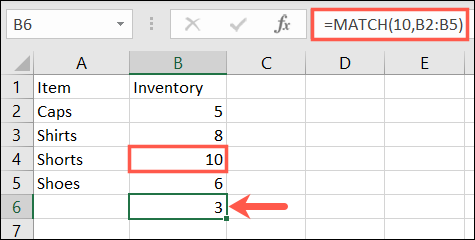
Para outro exemplo, incluiremos o tipo de correspondência 1 no final de nossa fórmula. Lembre-se, o tipo de correspondência 1 exige que a matriz esteja em ordem crescente.
=CORRESP(10,B2:B5,1)
O resultado é 4, que é a posição do número 9 em nosso intervalo. Esse é o valor mais alto menor ou igual a 10.
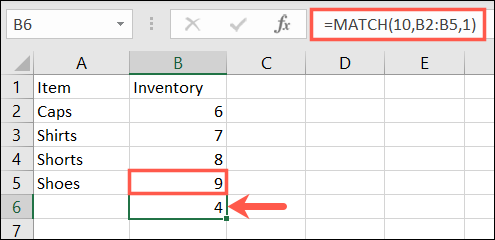
Aqui está um exemplo usando o tipo de correspondência 0 para uma correspondência exata. Como você pode ver, recebemos o erro #N/A porque não há correspondência exata com nosso valor.
=CORRESP(10,B2:B5,0)
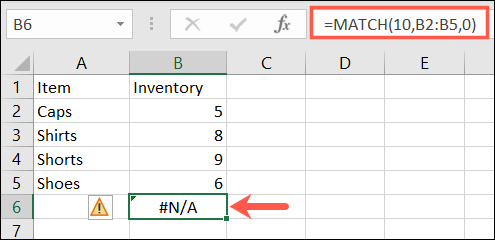
Vamos usar o tipo de correspondência final -1 nesta fórmula.
=CORRESP(10,B2:B5,-1)
O resultado é 2, que é a posição do número 11 em nosso intervalo. Esse é o menor valor maior ou igual a 10. Novamente, o tipo de correspondência -1 exige que a matriz esteja em ordem decrescente.
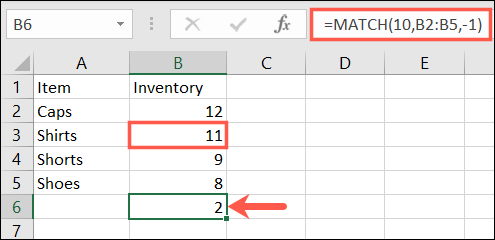
Para um exemplo usando texto, aqui podemos encontrar Caps no intervalo de células A2 a A5. O resultado é 1, que é a primeira posição em nosso array.
=MATCH("Caps",A2:A5)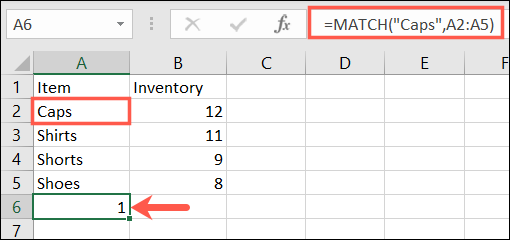
Agora que você conhece os fundamentos do uso da função MATCH no Excel, também pode estar interessado em aprender como usar XLOOKUP no Excel ou usar VLOOKUP para um intervalo de valores .